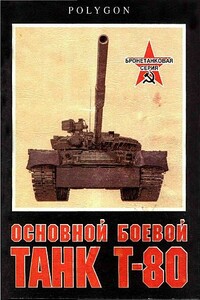Народные советы и трюки - [6]
". Однако, сильно увлекаться не стоит, т.к. большое количество ярлыков приведет к существенному замедлению появления этого меню на экран (так, я наблюдал на ноутбуке Р2-350 почти секундную задержку при наличии около 10 дополнительных ярлыков в меню).
Если нажать кнопку "Пуск", выбрать пункт "Выполнить" (Run) и напечатать в строке точку, то откроется папка C:\Documents and Settings\имя пользователя. А если напечатать две точки, то откроется папка C:\Documents and Settings
Проводник
Если в Проводнике вы используете стиль показа эскизов страниц (Вид-Эскизы страниц), то можно разместить еще больше эскизов, скрыв указываемые под ними имена файлов. Для этого перед тем как щелкнуть на папке с картинками в левой части Проводника, нажмите клавишу Shift. И папка откроется уже без подписей к картинкам.
Чтобы изменить заданный по умолчанию порядок столбцов Имя, Тип, Размер, Изменен при выборе Вид-Таблица, просто перетащите мышкой заголовок колонки влево или вправо
Продолжение предыдущего совета. Можно изменить колонки, которые представлены по умолчанию, добавив или удалив некоторые пункты. Щелкните правой кнопкой на заголовке колонки и выберите из списка нужные пункты
По умолчанию Проводник открывается на диске C:, но вы можете изменить это поведение, заставляя его, к примеру, открывать при запуске папку D:\MyDownload. Для этого, найдите ярлык к Проводнику, щелкните правой кнопкой и выберите свойства. Выберите вкладку Ярлык.
Отредактируйте строчку Объект - C:\WINDOWS\EXPLORER.EXE /n,/e,D:\MyDownload.
Если создать ярлык и указать в качестве командной строки "C:\WINDOWS\EXPLORER.EXE /ROOT," (без кавычек, но с запятой в конце), то этот ярлык будет открывать рабочий стол (desktop). Причем, в проводнике будут показаны и системные иконки (сетевое окружение, outlook и т.д.).
Если в проводнике посмотреть на аудио CD, то Вы увидите, что дорожки представлены как файлы. Вы можете создать ярлык к такому файлу, например, перетащив его на рабочий стол, что даст Вам возможность играть любимую песню просто щелкнув по этому ярлыку.
Панель задач
Если у вас открыто несколько программ, вы вероятно закрываете их один за другим. Но есть более удобный способ. Нажмите и удерживайте клавишу [Ctrl] и кликайте на на тех кнопках на панели задач, чьи программы вы хотите закрыть (вы заметите, что выбранные кнопки будут вдавлены). Теперь можете кликнуть правой кнопкой на одной из этих выбранных кнопок и выбрать команду Закрыть (или любую другую). Попробуйте, вам понравится.
Проще и эффективнее можно организовать каскадное меню в панели задач, щёлкнув по ней правой кнопкой мыши и поставив галочку в контекстном меню: Панели инструментов - Рабочий стол. После чего необходимо мышью сузить полученную панель до того, что на ней не останется ничего, кроме слова "Рабочий стол" и маленькой двойной стрелочки в правом углу. Именно после щелчка по этой стрелочке открывается удобнейшее каскадное меню с содержимым ВСЕГО, что находится на Рабочем столе (Все папки, Мой компьютер, Сетевое окружение, Корзина и пр.).
Попробуйте один раз - оставите навсегда.
Если Вы хотите перетащить какой-нибудь объект (например файл) в окно программы, которая минимизирована или закрыта другим окном, то просто перетащите этот объект на кнопку программы на таскбаре и задержите на секунду...
Очень удобно разместить панель задач (TaskBar) не внизу экрана, как это сделано по умолчанию, а вдоль его левой стороны. Это дает несколько плюсов: кнопки программ на панели будут постоянного размера, даже если у вас открыто одновременно десяток задач; иконки в трее и панели быстрого запуска располагаются в несколько рядов, освобождая место под кнопки программ; приходится меньше бегать мышкой при перемещении в меню кнопки "Пуск". В свойствах панели задач лучше указать "Автоматически убирать с экрана", чтобы не занимать лишнее место на Рабочем столе. Размещать панель справа неудобно, т.к. там находятся кнопки управления размерами окон программ и полосы вертикальной прокрутки, так что при неосторожном движении панель может выскочить из-за края экрана и перекрыть те элементы окна до которых вы хотели добраться.
Вам когда-нибудь приходилось открывать одни и те же папки много раз в день? А если одна из папок находится, например, в C:\Program Files\Borland\Delphi5\Projects\Ball, то каждый раз вам приходилось открывать сначала 'Мой компьютер', потом папку Program Files, потом Borland и т.д. Правда, неудобно? Так вот суть совета состоит в создании специальной панели на панели задач Windows'98, где и находятся ярлыки к наиболее часто используемым папкам.
Что делать?
Создаёте папку где хотите, но я советую в папке Windows, и называете её так чтобы было потом понятней, например 'сюда', или 'ссылки', или 'links'.
Теперь у вас есть папка, где будут хранится ярлыки к наиболее часто используемым папкам.
Затем создаете ярлык к новосозданной папке, украшаете его (переименовываете, меняете иконку) и помещаете в папку C:\Windows\SendTo.
Кликаете правой кнопкой мыши на пустом месте панели задач и выбираете пункт 'Панели инструментов' и в подменю пункт 'Создать панель инструментов...'

Авторы Александр Климов и Игорь Чеботарев использовали самые разные источники при составлении справочника: интернет, книги, журнальные и газетные публикации Отдельное спасибо Евгению Соболеву (SOFTODROM) - за дельные замечания и Korsar - за отдельные статьи 2002-2007 гг.

Задача этой книги – дать базовые понятия о системном реестре Windows 7, познакомить с используемым для редактирования реестра инструментарием, а также предложить ряд практических рекомендаций для настройки операционной системы.В книге рассматриваются практические приемы настройки новейшей операционной системы Microsoft Windows 7 методом редактирования системного реестра. Описывается архитектура реестра, инструментальные средства для работы с ним, а также вспомогательное программное обеспечение. Рассмотрены все новые параметры реестра, появившиеся в Windows 7, а также популярные настройки реестра, наиболее востребованные большинством пользователей ПК.

В книге рассказывается история главного героя, который сталкивается с различными проблемами и препятствиями на протяжении всего своего путешествия. По пути он встречает множество второстепенных персонажей, которые играют важные роли в истории. Благодаря опыту главного героя книга исследует такие темы, как любовь, потеря, надежда и стойкость. По мере того, как главный герой преодолевает свои трудности, он усваивает ценные уроки жизни и растет как личность.

Очень сложно было разделить все проблемы на разделы (т.к. одна проблема может относиться сразу к нескольким разделам), поэтому советуем просмотреть и другие разделы, если Вы не найдете решение/описание нужной Вам в соответствующем разделе. Надеемся, что этот справочник поможет Вам в трудную минуту. Здесь содержатся описания наиболее частых проблем, возникающих при работе с компьютером, и методы их решения (и даже предотвращения)! Если ни один из этих советов Вам не поможет - обращайтесь к мастеру. Если ваш компьютер еще на гарантии, то сами лучше в системник не лезьте (если Вы, конечно, не "мастер-самоучка"), а просто проверьте все внешние факторы (провода, подключения, разъемы и т.д.)
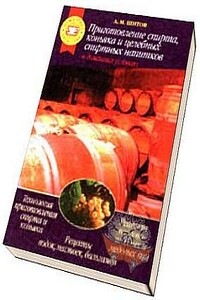
Данная книга раскрывает практические навыки переработки крахмального и сахаросодержащего сырья для приготовления спирта и крепких напитков в домашних условиях. В книге дано описание этапов получения спирта, а также приборов для перегонки и ректификации. Описаны способы получения различных веществ для ароматизации напитков. Приведенные рецепты позволяют приготовить ароматные крепкие напитки и натуральные вина с высокими вкусовыми качествами. В книге содержатся рецепты целебных настоек, которые могут успешно применяться для улучшения самочувствия.Книга предназначена для широкого круга читателей, интересующихся приготовлением домашних вин и целебных настоек, а также использованием продуктов сада и огорода в домашнем хозяйстве.

Ни для кого не секрет, что с каждым днем все чаще и чаще водители сталкиваются с произволом и превышением должностных полномочий сотрудниками ГИБДД.Отчасти это происходит по причине правовой безграмотности водителей, а порой и от нежелания водителей вступать в диалог с представителями власти и отстаивать свои права. Цель данного издания не изменить текущую ситуацию, а научить водителей элементарным «правилам поведения», дать основные и неотъемлемые знания, которые поистине можно приравнять по значимости к знаниям ПДД.В книге раскрываются типичные нарушения сотрудниками ГИБДД установленных законодательством правил и способы защиты от подобных действий, даются советы, как поступить в той или иной ситуации.

Некоторые пояснения по созданному миру, населяющим его существам и как не странно их аналогам в истории — псоглавцам, известным начиная с авторов Античности.

В книге рассказывается история главного героя, который сталкивается с различными проблемами и препятствиями на протяжении всего своего путешествия. По пути он встречает множество второстепенных персонажей, которые играют важные роли в истории. Благодаря опыту главного героя книга исследует такие темы, как любовь, потеря, надежда и стойкость. По мере того, как главный герой преодолевает свои трудности, он усваивает ценные уроки жизни и растет как личность.
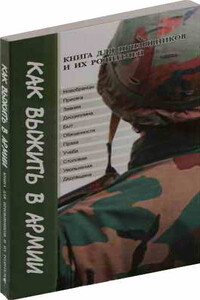
Книга содержит полезную практическую информацию для призывников и их близких, которая поможет получить правильное представление о прохождении службы в Вооруженных силах, о трудностях, которые можно ожидать и о том, как с ними справиться. Автор в увлекательной форме рассказывает о разных сторонах армейской жизни. Книга вызовет интерес у широкого круга читателей.